Sie können iFeatures oder iParts in tabellengesteuerte iFeatures konvertieren, iFeatures ändern und den iFeature-Katalog anzeigen.
Verwenden Sie eine der folgenden beiden Methoden:
- Speichern Sie ein Element oder eine Reihe von Elementen als iFeature, und erstellen Sie die Tabelle mit der iFeature-Generierung.
- Erstellen Sie ein tabellengesteuertes iPart, und speichern Sie es als tabellengesteuertes iFeature. Verwenden Sie diese Methode, um das gesamte iPart als iFeature zu verwenden.
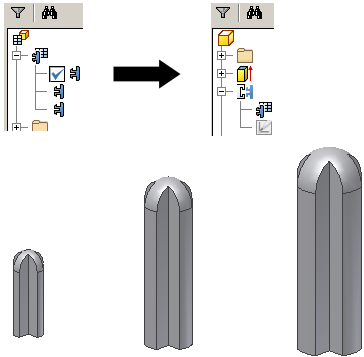
Mit der iFeature-Generierung
- Klicken Sie in der Multifunktionsleiste auf Registerkarte Verwalten
 Gruppe Autor
Gruppe Autor  iFeature extrahieren.
iFeature extrahieren. - Definieren Sie die erforderlichen Parameter für das tabellengesteuerte iFeature, und speichern Sie das iFeature im Katalog.
- Speichern und schließen Sie die Quellbauteil-Datei.
- Öffnen Sie die iFeature-Datei (.ide), und klicken Sie in der Multifunktionsleiste auf die Registerkarte iFeature > Gruppe iFeature > iFeature-Generierung Tabelle.
- Wählen Sie auf der Registerkarte Eigenschaften die Eigenschaften aus, und verwenden Sie den Pfeil nach rechts, um sie im rechten Bereich hinzuzufügen. Klicken Sie in die Felder Name und Meldung, um Elementnamen und Platzierungsanweisungen anzupassen. Die Eigenschaften werden als Spalten in die iFeature-Tabelle eingefügt. Ausnahme: Auf den Registerkarten Parameter und Geometrie können Sie die in der iFeature-Liste definierten Variablen nicht hinzufügen oder entfernen.
- Klicken Sie im linken Bereich der Registerkarte Gewinde auf Gewindespezifikationen und dann auf den Pfeil, um sie zum rechten Bereich hinzuzufügen. Achten Sie auf der Registerkarte Angaben für das Gewindeelement genau auf den Text und das Format im Arbeitsblatt. Verwenden Sie denselben Text und dasselbe Format in den Zellen der Gewindevariablen zum Hinzufügen von Bezeichnungen für Familie, Größe, Steigung und Richtung.
- Klicken Sie auf der Registerkarte Andere in das Feld Name, um ein benutzerdefiniertes Objekt und eine entsprechende Meldungsnachricht einzugeben.
- Klicken Sie in der iFeature-Tabelle (unten links) mit der rechten Maustaste auf eine Zelle, um Werte einzugeben, Zeilen einzufügen und zu löschen und andere Eigenschaften festzulegen, um eindeutige Abwandlungen des iFeature zu erstellen.
- Klicken Sie auf OK, um das iFeature in ein tabellengesteuertes iFeature zu konvertieren. Wenn Sie das tabellengesteuerte iFeature in einem Modell verwenden, wählen Sie die gewünschte Version im Dialogfeld iFeature einfügen aus.Anmerkung: Nach dem Bearbeiten und Speichern der Tabelle können Sie die vorgenommenen Änderungen verwerfen. Klicken Sie im Menü Bearbeiten auf Rückgängig > Aktualisieren.
Ein tabellengesteuertes iFeature wird im Browser durch ein Tabellensymbol gekennzeichnet. Wenn Sie die Tabelle löschen, wird das tabellengesteuerte iFeature in ein normales iFeature konvertiert. Die aktuelle Version ist die einzige Größe. Diese können Sie mit dem Befehl iFeature bearbeiten ändern.
Konvertieren eines iPart in ein tabellengesteuertes iFeature
- Extrahieren Sie in einem iPart mit iFeature extrahieren die Tabelle und die darin enthaltenen Elemente zur späteren Verwendung.
- Wählen Sie zum Extrahieren aller im Bauteil enthaltenen Elemente das Basiselement aus. Wenn das Basiselement über geometrisch abhängige Elemente verfügt, werden diese automatisch ausgewählt. Diese können Sie im Dialogfeld iFeature extrahieren entfernen. Allerdings sind im Dialogfeld iFeature extrahieren keine Änderungen erforderlich.
- Klicken Sie auf Speichern, um die iFeature-Datei zu erstellen. Anmerkung: Zwischen dem ursprünglichen iPart und den in einer Bauteildatei gespeicherten iFeatures besteht keine Verknüpfung.